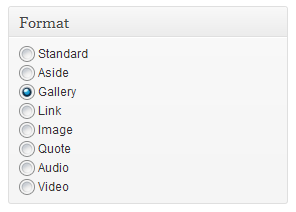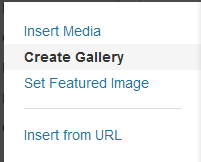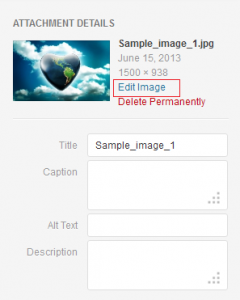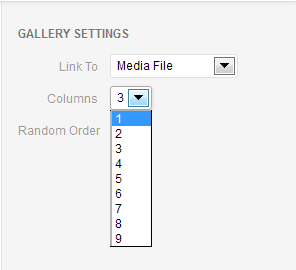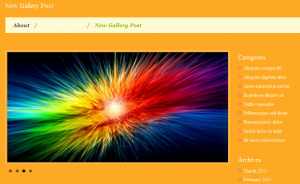- Веб-Шаблоны
- Шаблон интернет-магазина
- Шаблоны для CMS
- Facebook шаблоны
- Конструктор сайтов
WordPress. Как создать пост галереи
Июнь 26, 2013
Этот туториал покажет, как создать пост галереи.
WordPress. Как создать пост галереи
1. Перейдите в WordPress консоль;
2. Добавьте новую статью и текст к нему;
3.Выберите формат Gallery (галерея) в поле Format (формат) ;
4.С помощью кнопки ‘Add Media‘ (добавить медиа) загрузите картинки для галереи;
5. Нажмите на ‘Create Gallery’ (создать галерею). Загрузите все картинки только из жесткого диска! Иначе, на сайте они не будут отображаться.
6. Можно прямо в административной панели обрезать/вращать/редактировать любое изображение. Далее нажмите на ‘Edit image’ (добавить картинку).
7. В самом низу Gallery settings (настройки галереи) можно увидеть какие картинки появятся в посте Галереи 
8. Нажмите на ‘Create new gallery’ (создать новую галерею).
9. В Gallery settings (настройки галереи) установите 1 колоночный макет.
10. Нажмите на ‘Insert gallery’ (вставить галерею)
11.Во вкладке ‘Text/Html’ (текст/Html) можно удалить шоткод галереи. Он должен выглядеть где-то так:
[gallery ids="2059,2060,2061,2062"]
12. Опубликуйте новый пост галереи. Галерея успешно добавлена .
Пожалуйста, ознакомьтесь с детальным, обучающим видео ниже: